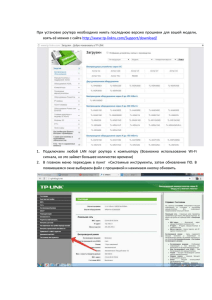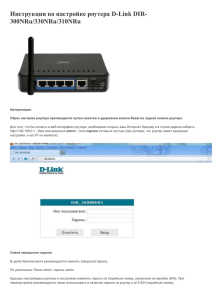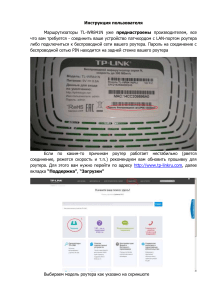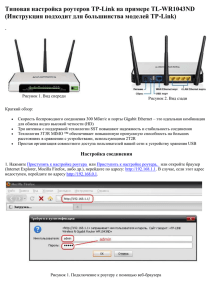Мануал по настройке роутера D-Link DIR
реклама
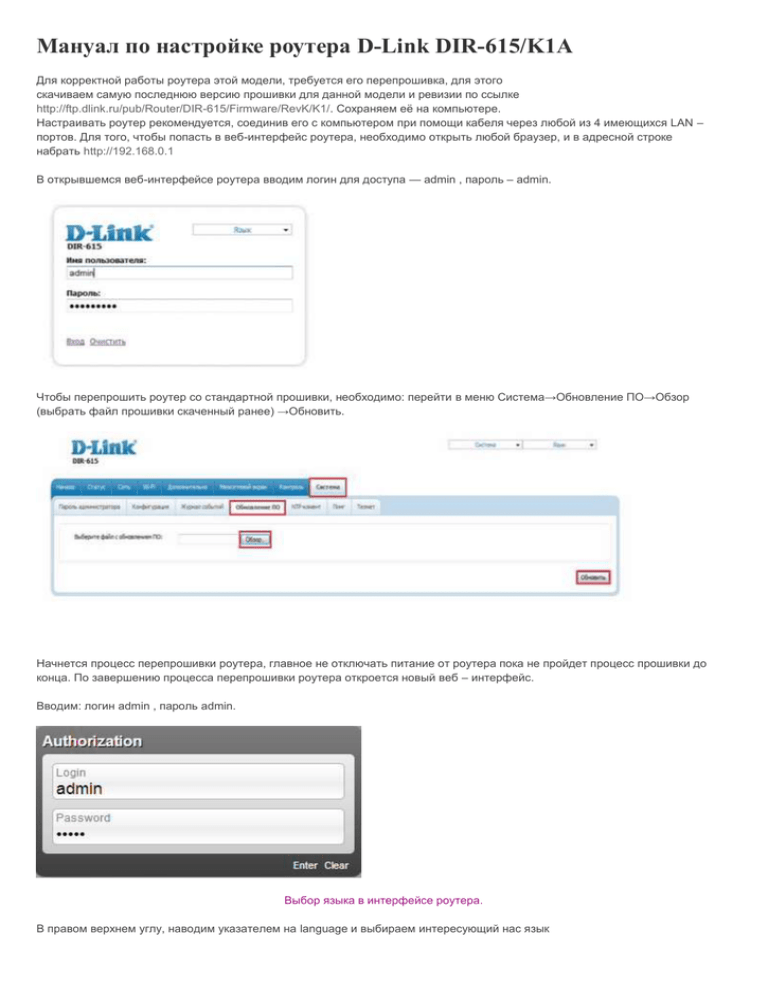
Мануал по настройке роутера D-Link DIR-615/K1A Для корректной работы роутера этой модели, требуется его перепрошивка, для этого скачиваем самую последнюю версию прошивки для данной модели и ревизии по ссылке http://ftp.dlink.ru/pub/Router/DIR-615/Firmware/RevK/K1/. Сохраняем её на компьютере. Настраивать роутер рекомендуется, соединив его с компьютером при помощи кабеля через любой из 4 имеющихся LAN – портов. Для того, чтобы попасть в веб-интерфейс роутера, необходимо открыть любой браузер, и в адресной строке набрать http://192.168.0.1 В открывшемся веб-интерфейсе роутера вводим логин для доступа — admin , пароль – admin. Чтобы перепрошить роутер со стандартной прошивки, необходимо: перейти в меню Система→Обновление ПО→Обзор (выбрать файл прошивки скаченный ранее) →Обновить. Начнется процесс перепрошивки роутера, главное не отключать питание от роутера пока не пройдет процесс прошивки до конца. По завершению процесса перепрошивки роутера откроется новый веб – интерфейс. Вводим: логин admin , пароль admin. Выбор языка в интерфейсе роутера. В правом верхнем углу, наводим указателем на language и выбираем интересующий нас язык Смена заводского пароля. Выбираем внизу «Расширенные настройки». Далее необходимо зайти во вкладку Пароль администратора, находится она в разделе Система. В поле Пароль введите новый пароль. В поле Подтверждение повторите новый пароль. Затем нажмите кнопку Сохранить . После этого, роутер предложит повторно зайти в его настройки. Настройка Wi-Fi на роутере. В интерфейсе роутера необходимо выбрать «быстрая настройка» и перейти к «Мастер настройки беспроводной сети» Далее, смотрим стоит ли у нас галочка, если нет, то ставим и нажимаем кнопку Далее. 1. Указать идентификатор (SSID) Вашей беспроводной домашней сети Потом жмем кнопку далее. В окне Настройки безопасности. 1. Выбираем Сетевая аутентификация: WPA2-PSK2. В поле Ключ шифрования PSK: Вы должны ввести любой набор цифр, длиной от 8 до 63. Их также необходимо запомнить, чтобы Вы могли указать их при подключении к сети. Рекомендуется использовать в качестве ключа серийный номер устройства (указан на коробке, в виде S/N ########). Потом жмем кнопку далее, и сохранить настройки. Настройка подключения к Интернет. В интерфейсе роутера необходимо выбрать вкладку расширенные настройки, во вкладке сеть выбрать WAN. NAT при автоматическом получении IP адреса (DHCP). 1. В поле WAN нажимаем на кнопку добавить. 2. Тип соединения выбираем Динамический IP 3. В пункте Ethernet, жмем на следующую кнопку: 4. Потом жмем кнопку сохранить настройки Сохранение/восстановление настроек роутера. В интерфейсе роутера необходимо выбрать вкладку Расширенные настройки, выбрать вкладку Система в ней заходим в Конфигурация. Сохранение текущей конфигурации: Сохранить текущие настройки роутера Восстановление заводских настроек: Восстановление первоначальных настроек роутера.